Sziasztok informatikusok! Ebben a cikkben megvitatjuk a legjobb ingyenes e-könyvszerkesztő szoftvert a Windows 11/10 rendszerhez. Akár személyes használatra, akár terjesztésre szeretne e-könyveket készíteni, néhány nagyszerű szoftverlehetőség közül választhat. Szóval minden további nélkül vágjunk bele! Egy e-könyv létrehozásához szüksége lesz néhány dologra. Mindenekelőtt szövegszerkesztőre lesz szüksége. Ez az a hely, ahol ténylegesen megírhatja e-könyve tartalmát. Bármilyen szövegszerkesztőt használhat, de javasoljuk, hogy használjon dedikált e-könyv-szerkesztőt, például a Calibert vagy a Sigilt. Miután beállította a szövegszerkesztőt, el kell kezdenie írni az e-könyvet! Írjon arról, amiről szeretne, de ügyeljen arra, hogy e-könyvét úgy strukturálja, hogy az könnyen olvasható legyen. Próbáljon rövidre és lényegre törő fejezeteket írni, és használja a címsorokat és alcímeket a szöveg felosztásához. Miután megírta e-könyvének tartalmát, ideje elkezdeni a tervezésen gondolkodni. Itt dönthet olyan dolgokról, mint például az e-könyv borítója, a használni kívánt betűtípus és a szöveg elrendezése az oldalon. Ismét van néhány nagyszerű szoftveres lehetőség erre, de javasoljuk az Adobe InDesign vagy a Calibre használatát. És ez az! Ezzel a néhány egyszerű lépéssel jó úton haladhat egy nagyszerű e-könyv létrehozása felé. Mire vársz még? Kezdje el még ma!
Íme a lista legjobb ingyenes e-könyvszerkesztő szoftver Windows 11/10 rendszerhez. Ez egy jó ingyenes szoftver, amellyel módosíthatja e-könyveinek tartalmát. A legtöbb ilyen szerkesztő lehetővé teszi új e-könyvek létrehozását vagy tervezését a semmiből. Hozzáadhat új képeket, módosíthatja a szöveges tartalmat, beágyazhat fájlokat, hozzáadhat hiperhivatkozásokat stb. Ez a szoftver lehetővé teszi az e-könyv tartalomjegyzékének és indexének igény szerinti szerkesztését is. Ezen kívül sok más hasznos funkciót is kap, mint például a helyesírás-ellenőrzőt, a különböző nézeti módokat, a fájlböngészőt és még sok mást, amelyek megkönnyítik az e-könyvek szerkesztését.
A legjobb ingyenes e-könyvszerkesztő szoftver Windows 11/10 rendszerhez
Íme néhány jó ingyenes e-könyvszerkesztő szoftver, amellyel e-könyveket hozhat létre vagy szerkeszthet Windows 11/10 PC-n:
- Kaliber
- Sigil
- Gitbook
- varázslat
1] Érzékelő

A Caliber segítségével szerkesztheti az e-könyveket Windows 11/10 rendszeren. Ez egy ingyenes és nyílt forráskódú e-könyvkezelő, amely számos praktikus eszközzel rendelkezik. Ebben olvashat e-könyveket, rendszerezheti és kezelheti e-könyvtárát, eltávolíthatja a DRM e-könyvet, fogadhat és tölthet le világhíreket e-könyv formátumban, ingyenes e-könyveket tölthet le több online forrásból, és még sok minden mást.
Lehetővé teszi az e-könyvek szerkesztését is. Ehhez azonban a támogatott formátumok közé tartozik az AZW3 és az EPUB. Csak ezt a két e-könyvet szerkesztheti ebben az e-könyvszerkesztő szoftverben. Ezen kívül eszközt is biztosít a ebook metaadatok szerkesztése . Így szerkesztheti az e-könyv információit, beleértve szerző, kiadó, értékelés, megjelenés dátuma, nyelvek, sorozatok, címkék, könyvborító, megjegyzések, stb.
Hogyan lehet e-könyvet szerkeszteni a Caliberben?
Íme az alapvető lépések, amelyekkel szerkesztheti egy e-könyv tartalmát a Caliberben:
- Győződjön meg arról, hogy a Caliber telepítve van a rendszerére.
- Indítsa el a Caliber alkalmazást, és importálja a bevitt e-könyvet AZW3 vagy EPUB formátumban.
- Kattintson a jobb gombbal az e-könyvre, és válassza a Könyv szerkesztése lehetőséget.
- Módosítsa a könyv tartalmát.
- Mentse el a szerkesztett e-könyvet eredeti formátumában.
Most beszéljük meg részletesen a fenti lépéseket.
xbox one hibaelhárítási képernyő indításkor
Először is le kell töltenie és telepítenie kell a Calibert a Windows 11/10 számítógépére. Le is töltheti és használhatja hordozható verzió útközben anélkül, hogy az összes szoftvert telepítené a számítógépére.
Most nyissa meg a Calibert, és adja hozzá a szerkeszteni kívánt eredeti e-könyvet. Felhívjuk figyelmét, hogy csak AZW3 és EPUB e-könyveket szerkeszthet benne.
Ezután kattintson a jobb gombbal az e-könyvére, és válassza ki a megjelenő helyi menüből Változás Könyv választási lehetőség. Megnyílik egy új e-könyv szerkesztő ablak.
Most elkezdheti szerkeszteni e-könyve fő tartalmát. Ő tartalmaz Fájl böngésző egy panel, ahol elérheti a könyvben használt összes összetevőt és fájlt. Ide tartoznak a szövegek, képek, stílusok, betűtípusok stb. A fájlra kattintva HTML kódként szerkesztheti. Ezenkívül lehetővé teszi külső fájlok importálását és hozzáadását az aktuális e-könyvhöz. Élőben láthatja a változásokat Fájl előnézete szakasz.
Ebben a szoftverben számos praktikus szerkesztőeszköz található. Ez Tartalomjegyzék szerkesztése, betűtípusok kezelése, HTML javítás, borító hozzáadása, stílusok konvertálása, helyesírás-ellenőrzés, jelentések, a könyv belső tartalmának frissítése, stb. Mindezek és egyéb eszközök beszerezhetők az övétől Eszközök menü.
Ha végzett az e-könyv szerkesztésével, lépjen a Fájl menübe, és használja a Mentés vagy a Másolat mentése opciót a módosítások mentéséhez. Az e-könyvet az eredeti formátumban mentjük. Bár később konvertálhatja más formátumba az ebook konvertáló eszközével.
Összességében a Caliber egy nagyszerű ingyenes és nyílt forráskódú e-könyv-szerkesztő, amely lehetővé teszi az EPUB és az AZW3 e-könyvek módosítását.
KAPCSOLATBAN: Hogyan lehet e-könyvet hangoskönyvvé konvertálni a Windows 11/10 rendszerben?
2] Nyomtatás
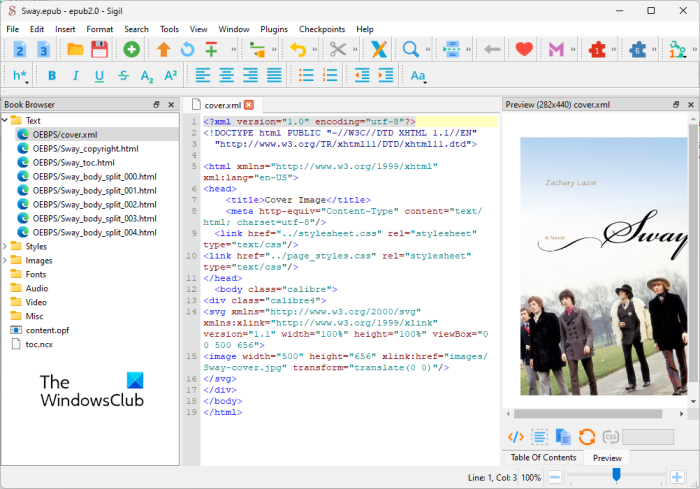
A Sigil egy kifejezetten ingyenes és nyílt forráskódú e-könyvszerkesztő a Windows 11/10 rendszerhez. Lehetővé teszi az ePub e-könyvek, valamint a HTML és az egyszerű oktatóanyagok szerkesztését. A kész e-könyvet azonban csak EPUB formátumban mentheti el. Nemcsak szerkeszthet, hanem a semmiből új e-könyvet is készíthet. Importálhat e-könyveket a helyben tárolt fájlokból, majd új EPUB e-könyvet hozhat létre.
Ha e-könyvet ad hozzá, az abban található összes fájl, beleértve a szöveget, képeket, stílusokat, betűtípusokat, hangokat, videókat és egyebeket, megtekinthető a Könyvböngésző panelen. Kattintson a fájlra, és elkezdheti manuálisan szerkeszteni. Lehetővé teszi egy könyv tartalmának szerkesztését XML-kód formátumban, mint egy normál szövegszerkesztő vagy kódszerkesztő. A fájl élő előnézetét is megtekintheti a jobb oldali dedikált részben.
Lehetővé teszi ellenőrzési pontok létrehozását és kezelését az e-könyvéhez. Ezzel az e-könyvszerkesztővel új képeket illeszthet be, dokumentumfájlokat adhat hozzá, szöveget módosíthat, új szöveget adhat hozzá, betűtípust módosíthat, stílust testre szabhat, hivatkozásokat szúrhat be, speciális karaktereket szúrhat be stb. Lehetővé teszi továbbá a tartalom megfelelő formázását olyan opciókkal, mint a félkövér, dőlt, áthúzott, alsó index, felső index, felsorolásjeles lista, számozott lista stb.
Ez a szoftver az e-könyv egyéb aspektusainak szerkesztésére is használható, mint például a tartalomjegyzék, az index, az e-könyv metaadatai, a klipszerkesztő stb. Egy helyben mentett borítókép importálásával akár új e-könyv borítót is hozzáadhat. Néhány egyéb hasznos eszköz a helyesírás-ellenőrző, a keresési lehetőségek, a W3C stíluslap érvényesítése, a jelentések, a HTML újraformázása és mások. Az „Eszközök” menüben használhatók. Ezenkívül támogatja a külső bővítményeket is. Így további bővítményeket telepíthet rá, hogy kibővítse a funkcionalitását.
Hogyan lehet e-könyvet szerkeszteni a Sigilben?
A kezdéshez importálhatja a szerkeszteni kívánt EPUB e-könyvet. Megmutatja annak tartalmát és fájljait a megfelelő szakaszokban. A Könyvböngészőben rákattinthat a szerkeszteni kívánt fájlra, majd elkezdheti a módosításokat. Ahogy fentebb említettük, az e-könyvben végrehajtott módosítások valós idejű előnézete látható az Előnézet panelen.
klasszikus arcade játékok xbox one
Ha végzett az e-könyv szerkesztésével, elmentheti eredeti formátumában, azaz EPUB formátumban. Vagy ha szeretné, közvetlenül kinyomtathatja az e-könyvet, vagy elmentheti PDF formátumban.
A Sigil egy kiváló EPUB eBook szerkesztő, amely ingyenesen használható. Ez is nyílt forráskódú, így a forráskódját is letöltheti és módosíthatja.
Olvas: A legjobb ingyenes PDF-metaadat-szerkesztő szoftver Windowshoz .
3] Gitbook
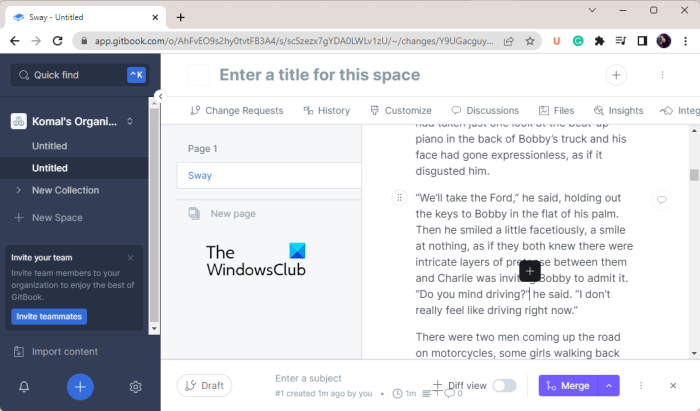
A következő e-könyvszerkesztő, amelyet használhat Gitbook . Ez egy felhőalapú e-könyvszerkesztő, amely lehetővé teszi e-könyvek és dokumentumok online szerkesztését vagy létrehozását. Nem csak, hogy meghívhatja kollégáit és csapattársait, és közösen szerkesztheti az e-könyvet. Lehetővé teszi különféle fájlok importálását, új szövegblokkok bevezetését, képek és más típusú tartalmak beszúrását, tartalom formázását stb. Ha végzett, közzéteheti e-könyvét online, hogy mások megnyílják és megtekintsék az URL-címét.
Mivel ez egy felhőszerkesztő, regisztrálnia kell egy fiókot a szolgáltatás használatához. E-könyvét a rendszer elmenti fiókjába, ahonnan közzéteheti és megoszthatja online. A fiók ingyenesen regisztrálható. Mindazonáltal fizetős csomagokat is tartalmaz fejlettebb funkciókkal, beleértve az exportálási funkciókat, a speciális közzétételi lehetőségeket stb.
Ez az online e-könyvszerkesztő lehetővé teszi az e-könyvek integrálását olyan eszközökkel és alkalmazásokkal, mint a Slack, Segment stb. Ezen kívül hozzáférhet a változástörténethez, a módosítási kérésekhez, fájlokhoz, vitákhoz stb.
Hogyan lehet e-könyvet online szerkeszteni a Gitbook segítségével?
Az alábbi lépésekkel szerkeszthet online e-könyvet a Gitbook segítségével:
- Nyissa meg a webhelyét, és regisztráljon vagy jelentkezzen be fiókjába.
- Hozzon létre egy új gyűjteményt.
- Importálja a fájlokat.
- Szerkessze és tervezze meg e-könyvét.
- Tegye közzé e-könyvét online.
Először nyissa meg a Gitbook webhelyet a böngészőjében, és regisztráljon egy ingyenes fiókot. Ha már van fiókja, jelentkezzen be hitelesítő adataival.
Windows 10 dpc_watchdog_violation
Most lépjen az irányítópultra, és hozzon létre egy új gyűjteményt. Meghívhatja barátait vagy csapattársait, hogy szerkesszék ugyanazt az e-könyvet.
Ezt követően kattintson a „Tartalom importálása” gombra az eszköztár bal alsó sarkában. Mostantól különböző forrásokból importálhat tartalmat, például webhelyről, Markdown-dokumentumból, Word-fájlokból, HTML-ből, Confluence-ből, Google Dokumentumokból, OpenAPI-ból, Notionból, GitHub Wikiből stb. Ha a nulláról szeretné kezdeni, egyszerűen használja a hatékony szerkesztőt a hozzáadáshoz és a hozzáadáshoz. megtervezni az e-könyv tartalmát.
Ez egy új WordPress Gutenberg szerkesztőt biztosít. Tehát, ha ismeri ezt a szerkesztőt, akkor jól fog szórakozni a tartalom írása és fejlesztése. Több címet, felsorolásjeles listát, feladatlistát, bekezdést, képeket, táblázatokat, kódblokkokat, URL-eket, fájlokat, képeket, Youtube-videókat, matematikai képleteket és egyebeket is hozzáadhat e-könyveihez. Alapvető szerkesztést is alkalmazhat a tartalomra.
Ha elkészült, kattintson a gombra Közzététel gombra (jelenleg a jobb felső sarokban) az e-könyv internetes közzétételéhez. Megoszthatja egy közzétett e-könyv URL-jét, hogy mások is elolvashassák alkotásait.
A Gitbook egy jó ingyenes online e-könyv-szerkesztő, amely lehetővé teszi e-könyvek társszerzőinek létrehozását és online közzétételét.
Lát: Hogyan lehet a CBR-t vagy a CBZ-t PDF-be konvertálni Windowson?
4] Varázslat
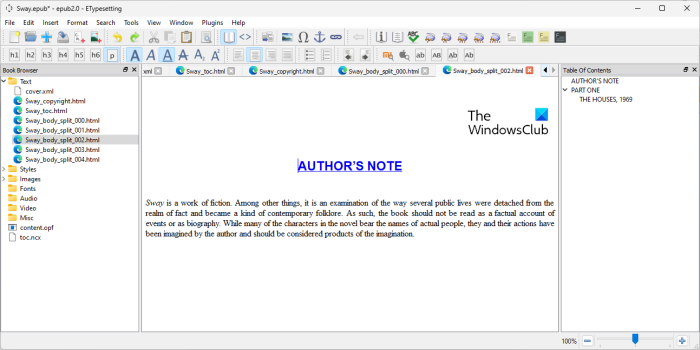
Egy másik ingyenes e-könyvszerkesztő, amelyet használhat, a Magic. Ez egy ingyenes és nyílt forráskódú e-könyvszerkesztő szoftver, amely lehetővé teszi az EPUB 2-es és 3-as verziójú e-könyvek szerkesztését. Nagyon hasonló a Sigilhez, amelyről korábban ebben a bejegyzésben beszéltünk.
Egyszerűen importálhat bele egy EPUB e-könyvet, majd szerkesztheti a tartalmát. Minden e-könyv fájl elérhető innen Könyvböngésző . A fájlra kattintva módosíthatja a megfelelő tartalmát. Lehetővé teszi a közötti váltást Könyvnézet és Kód megtekintése a kívánt nézetmód módosításához.
Lehetővé teszi új képek, fájlok, hiperhivatkozások, szövegek, speciális karakterek és egyebek beszúrását az e-könyvébe. Ezenkívül, ha módosítani szeretné az e-könyvek metaadatait, például a szerző nevét, a könyv címét, a megjelenés dátumát, a kiadókat stb., ezt megteheti ennek használatával. Metaadat-szerkesztő . Azt is biztosítja Mutatószerkesztő e-book index létrehozásához vagy módosításához. Új borítóképet is hozzáadhat a könyvhöz, és tartalomjegyzéket hozhat létre vagy szerkeszthet.
Az e-könyvek szerkesztése során használható egyéb funkciók közé tartozik az EPUB-űrlap-ellenőrzés, a helyesírás-ellenőrzés, a W3C-stíluslap-ellenőrzés, a nem használt adathordozók törlése, a HTML-újraformázás, a jelentések, a klipszerkesztő stb.
Letöltheti ezt az ingyenes és nyílt forráskódú e-könyv-szerkesztőt a webhelyről github.com .
KAPCSOLATBAN: Hogyan lehet a LIT-et EPUB-ba vagy MOBI-ba konvertálni Windowson?
Melyik a legjobb ingyenes szoftver e-könyv írásához?
E-könyv írásához vagy szerkesztéséhez használhat ingyenes szoftvereket, mint például a Caliber, a Sigil és a Magic. Ez egy jó ingyenes szoftver, amely biztosítja az e-könyvek létrehozásához szükséges összes fontos e-könyv-szerkesztő eszközt. Ezenkívül, ha felhőalapú e-könyvszerkesztőre van szüksége, kipróbálhatja a Gitbookot. Ez egy igazán jó online e-könyvkészítő, amely lehetővé teszi e-könyvek online létrehozását és közzétételét. Ezenkívül meghívhatja csapattársait, és e-könyvet készíthet velük.
Hogyan készítsünk ingyenes e-könyvet?
A Gitbook segítségével ingyenesen készíthet e-könyvet. Ez egy ingyenes csomaggal rendelkező online szolgáltatás. Importálhatja a tartalmat a meglévő fájlokból, vagy a nulláról kezdheti el az új e-könyv tervezését. Gutenberg WordPress szerkesztőt biztosít e-könyvek létrehozásához. A végleges könyv az interneten is megjelenhet. Alternatív megoldásként használhat olyan asztali alkalmazásokat is, mint a Sigil vagy a Magic EPUB e-könyvek létrehozásához.
Hogyan konvertálhatok PDF-ből ingyenesen e-könyvvé?
A PDF ingyenes e-könyv formátumba, például MOBI, EPUB és más formátumokká konvertálásához használhat egy ingyenes online eszközt. Vannak ingyenes webszolgáltatások, mint például a Zamzar, az OnlineConverter stb. Emellett van néhány ingyenes asztali alkalmazás is, amelyeket ugyanerre használhat. Az egyik jó program a PDF e-könyvvé konvertálására a Caliber. Kötegelt e-könyv-konvertert biztosít, amellyel PDF-fájlokat konvertálhat EPUB-, MOBI-, LIT-, AZW-, DOCX-, RTF- és egyéb e-könyv-fájlokká.
Most olvasd el:
- A legjobb ingyenes e-könyv DRM-eltávolító szoftver Windows PC-hez.
- Hogyan alakíthatunk át egy e-könyvet hangoskönyvvé Windows rendszeren.
a távoli asztali hitelesítő adatok nem működtek a Windows 10 alatt
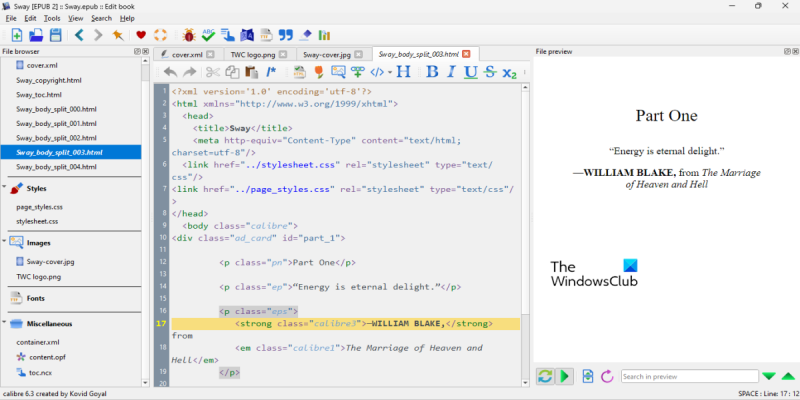



![OneDrive hibakód 0x8004ded2 [Javítás]](https://prankmike.com/img/onedrive/C0/onedrive-error-code-0x8004ded2-fix-1.webp)










